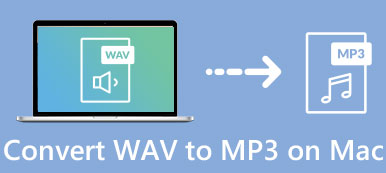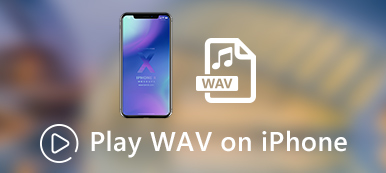WAV on Microsoftin ja IBM:n kehittämä, ja se tunnetaan häviöttömän äänimuodon standardina. Se on pääasiallinen muoto, jota käytetään Microsoft Windows -järjestelmissä pakkaamattoman äänen tallentamiseen. Tämä viesti kertoo kolme tehokasta tapaa leikkaa WAV-tiedostoja tietokoneella, puhelimella tai tabletilla.

- Osa 1. Paras tapa leikata WAV-tiedostoja
- Osa 2. Leikkaa WAV-tiedosto verkossa ja ilmaiseksi
- Osa 3. Usein kysyttyä WAV-tiedoston jakamisesta
Osa 1. Paras tapa leikata WAV-tiedostoja Windows 11/10/8/7 PC:ssä ja Macissa
Kun haluat jakaa WAV-tiedoston useisiin raitoihin säilyttäen sen häviöttömän laadun, voit luottaa kaikkiin Video Converter Ultimate. Sen avulla voit leikata mitä tahansa video- ja äänitiedostoja tietokoneeltasi ilman laadun heikkenemistä. Voit ladata sen ilmaiseksi Mac- tai Windows-tietokoneellesi ja leikata WAV-tiedosto noudattamalla alla olevia ohjeita.

4,000,000 + Lataukset
Leikkaa WAV ja muut äänitiedostot laadun heikkenemättä.
Yhdistä kaksi tai useampi WAV-raita yhdeksi uudeksi äänitiedostoksi.
Tarjoa trimmaus-, yhdistämis-, rajaus-, kierto-, 3D-, parannus- ja muita muokkausominaisuuksia.
Mukana työkalupakki äänen synkronointia, äänikompressoria, videoleikkuria ja paljon muuta.
Vaihe 1Avaa Video Converter Ultimate ja napsauta Lisää tiedostoja tai + tuodaksesi WAV-tiedoston. Täällä voit myös leikata äänitiedostoja MP3-, M4A-, AAC-, ALAC-, FLAC- ja monissa muissa formaateissa.

Vaihe 2Voit tarkistaa joitain lisätyn WAV-tiedoston perustietoja, kuten tiedoston nimen, koon, keston, muodon, kannen ja paljon muuta. Klikkaa Leikkaus -painiketta päästäksesi äänen trimmauksen pääikkunaan.
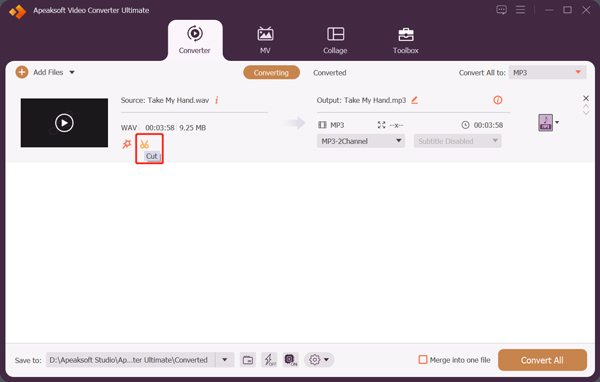
Vaihe 3WAV-tiedostosi toistetaan automaattisesti sen sisäisessä mediasoittimessa. Voit vetää vasenta ja oikeaa trimmausohjaustankoa vapaasti trimmaamalla sitä. Voit myös syöttää suoraan aloitusajan ja lopetusajan WAV-tiedoston leikkaamiseksi. Lisäksi tämä WAV-trimmeri tarjoaa Nopea jako ja Lisää segmentti ominaisuuksia, joiden avulla voit lyhentää ääntä nopeasti tarpeidesi mukaan. Jos haluat jakaa WAV-tiedoston kappaleiksi, voit napsauttaa sitä Jakaa -painiketta. Tämän vaiheen aikana voit lisätä äänen sisään- ja poistumistehosteita.
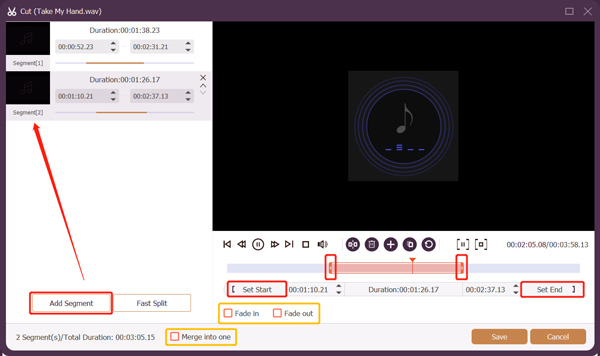
Vaihe 4Kun olet leikannut WAV-tiedoston, voit napsauttaa Säästä -painiketta vahvistaaksesi toimintasi. Klikkaa Muunna kaikki ja valitse sopiva tulostusmuoto sen pudotusvalikosta. Voit mukauttaa erilaisia ääniasetuksia, kuten äänikooderia, kanavaa, näytetaajuutta ja bittinopeutta napsauttamalla Muokattu profiili painiketta.
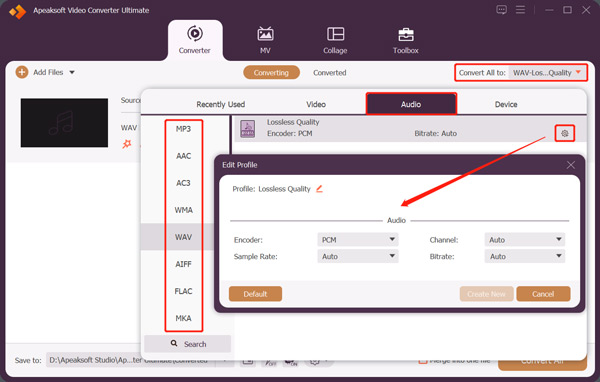
Osa 2. Kuinka jakaa WAV-tiedosto verkossa ja ilmaiseksi
Jos et halua asentaa mitään kolmannen osapuolen äänenleikkuri tietokoneellasi tai haluat mieluummin leikata WAV-tiedoston verkossa, voit käyttää joitain ilmaisia verkkotyökaluja. Internetissä on paljon WAV-trimmereitä, jotka voivat auttaa sinua jakamaan WAV-tiedoston tietokoneella, iPhonella, iPadilla tai Android-puhelimella. Tässä otetaan suositut Aspose Audio Cutter esimerkkinä näytettäväksi kuinka jakaa WAV-tiedosto verkossa ilmaiseksi.
Vaihe 1Avaa verkkoselain laitteellasi, etsi se ja siirry sitten Aspose Audio Cutter -sivulle. Kun saavut sinne, napsauta lataa tiedostosi ladataksesi WAV-tiedostosi. WAV:n lisäksi tämä ilmainen online-äänitrimmeri tukee myös MP3, AAC, AIFF, FLAC, M4A, WMA, AC3, CAF, OGG, FLAC ja muut äänimuodot.
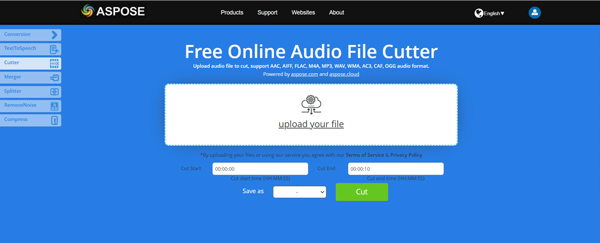
Vaihe 2Nyt sinun on syötettävä tietty aloitus- ja lopetusaika WAV-tiedoston leikkaamiseksi. Voit valita sopivan tulostusmuodon pudotusvalikosta Tallenna. Napsauta sen jälkeen Leikkaus -painiketta leikataksesi WAV-tiedostosi verkossa ilmaiseksi. Kun ääni on käsitelty onnistuneesti, napsauta Lataa nyt -painiketta tallentaaksesi sen laitteellesi.
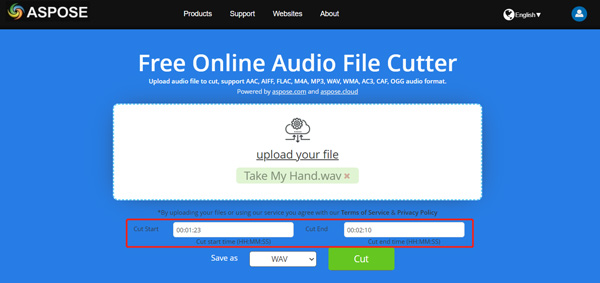
Aspose Audio Cutterissa ei ole sisäänrakennettua mediasoitinta. Joten sinun on toistettava WAV-tiedostosi soittimella varmistaaksesi, että äänen kesto, jonka haluat leikata. Voit varmasti käyttää toista online-äänileikkuria, kuten Clideo, Kapwing tai Media.io, jakaaksesi WAV-tiedoston helposti.
Osa 3. Usein kysyttyä WAV-tiedoston jakamisesta
Kysymys 1. Kuinka leikataan äänitiedosto Macissa?
Yllä olevien suositeltujen äänitrimmerien lisäksi voit myös käyttää QuickTime Playeriä äänitiedoston jakamiseen ilmaiseksi Macissasi. Avaa musiikkitiedostosi QuickTime Playerissa, napsauta yläreunassa olevaa Muokkaa-painiketta ja valitse sitten Trim-vaihtoehto. Nyt voit käyttää tätä ominaisuutta leikataksesi äänitiedoston ilmaiseksi. Sen jälkeen voit käyttää sen Vienti-toimintoa tallentaaksesi leikatun äänen.
Kysymys 2. Kuinka jakaa äänileike iPhonessa iMovien avulla?
Avaa iMovie, aloita uudella projektilla ja lisää sitten äänileike siihen. Vieritä toistopää kohtaan, jossa haluat jakaa äänileikkeen, napauta äänitiedostoa aikajanalla korostaaksesi sen ja näytä asetukset näytön alareunassa. Napauta Toiminnot-painiketta ja käytä sitten Split-toimintoa äänen leikkaamiseen.
Kysymys 3. Kuinka voin leikata WAV-tiedoston Android-puhelimessani?
Android-käyttäjänä, kun haluat leikata WAV-tiedoston, sinun on luotettava joihinkin kolmannen osapuolen äänileikkaussovelluksiin. Löydät helposti monia vastaavia Google Play Kaupasta. Voit avata Google Play Kaupan ja etsiä ne helposti etsimällä WAV-trimmeria tai äänileikkuria.
Yhteenveto
Olemme puhuneet pääasiassa kuinka jakaa WAV-tiedosto tässä postauksessa. Yleensä et käytä WAV-tiedostoja mobiililaitteilla, kuten iPhonella, iPadilla tai Android-puhelimilla. Joten jaamme kaksi tapaa, joiden avulla voit leikata WAV-tiedoston tietokoneellasi tai verkossa.



 iPhone Data Recovery
iPhone Data Recovery iOS-järjestelmän palauttaminen
iOS-järjestelmän palauttaminen iOS-tietojen varmuuskopiointi ja palautus
iOS-tietojen varmuuskopiointi ja palautus iOS-näytön tallennin
iOS-näytön tallennin MobieTrans
MobieTrans iPhone Transfer
iPhone Transfer iPhone Eraser
iPhone Eraser WhatsApp-siirto
WhatsApp-siirto iOS-lukituksen poistaja
iOS-lukituksen poistaja Ilmainen HEIC-muunnin
Ilmainen HEIC-muunnin iPhonen sijainnin vaihtaja
iPhonen sijainnin vaihtaja Android Data Recovery
Android Data Recovery Rikkoutunut Android Data Extraction
Rikkoutunut Android Data Extraction Android Data Backup & Restore
Android Data Backup & Restore Puhelimen siirto
Puhelimen siirto Data Recovery
Data Recovery Blu-ray-soitin
Blu-ray-soitin Mac Cleaner
Mac Cleaner DVD Creator
DVD Creator PDF Converter Ultimate
PDF Converter Ultimate Windowsin salasanan palautus
Windowsin salasanan palautus Puhelimen peili
Puhelimen peili Video Converter Ultimate
Video Converter Ultimate video Editor
video Editor Screen Recorder
Screen Recorder PPT to Video Converter
PPT to Video Converter Diaesityksen tekijä
Diaesityksen tekijä Vapaa Video Converter
Vapaa Video Converter Vapaa näytön tallennin
Vapaa näytön tallennin Ilmainen HEIC-muunnin
Ilmainen HEIC-muunnin Ilmainen videokompressori
Ilmainen videokompressori Ilmainen PDF-kompressori
Ilmainen PDF-kompressori Ilmainen äänimuunnin
Ilmainen äänimuunnin Ilmainen äänitys
Ilmainen äänitys Vapaa Video Joiner
Vapaa Video Joiner Ilmainen kuvan kompressori
Ilmainen kuvan kompressori Ilmainen taustapyyhekumi
Ilmainen taustapyyhekumi Ilmainen kuvan parannin
Ilmainen kuvan parannin Ilmainen vesileiman poistaja
Ilmainen vesileiman poistaja iPhone-näytön lukitus
iPhone-näytön lukitus Pulmapeli Cube
Pulmapeli Cube